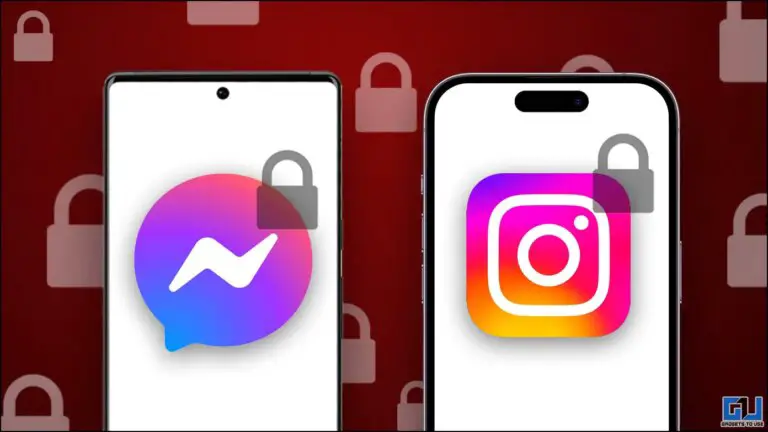Cách sử dụng Widgetsmith cho các widget trên màn hình chính iOS 14
Nếu có một điều rõ ràng sau khi phát hành iOS 14 vào tuần trước, thì đó là nhu cầu về các widget màn hình chính trên iPhone bị dồn nén mạnh mẽ. Nhiều ứng dụng của bên thứ ba đã hỗ trợ thêm cho các tiện ích trên Màn hình chính trong vài ngày qua, nhưng một ứng dụng nổi bật so với phần còn lại: Widgetsmith.
Widgetsmith đến từ David Smith, người là nhà phát triển của một số ứng dụng Apple Watch và iPhone phổ biến, bao gồm Watchsmith, Sleep ++ và Pedometer ++. Khái niệm về Widgetsmith là nó cho phép bạn tạo các widget tùy chỉnh cho màn hình chính iOS 14. Dưới đây là cách nó hoạt động.
Handy: Widgetsmith cho iOS 14 Home Screen Widgets
Trong ứng dụng Widgetsmith trên iPhone, bạn có thể chọn từ ba kích thước widget khác nhau: nhỏ, vừa và lớn. Mỗi widget có thể hiển thị nhiều thông tin khác nhau và được tùy chỉnh với các kiểu phông chữ và màu sắc, màu sắc và màu nền khác nhau.
Quá trình này cực kỳ đơn giản. Bạn chỉ cần nhấp vào nút "Thêm" cho kích thước của tiện ích bạn muốn tạo và sau đó nhấn vào tiện ích để tùy chỉnh nó.
Quyết định đầu tiên bạn cần thực hiện là loại thông tin bạn muốn tiện ích hiển thị trên màn hình chính của mình. Dưới đây là các nguồn dữ liệu có sẵn trong Widgetsmith:
- Thời gian
- Ngày
- Cá nhân hóa: ảnh, ảnh trong album, văn bản được cá nhân hóa, trống
- Calendrier
- Nhắc nhở
- Thời gian
- Sức khỏe và hoạt động
- Thủy triều
- thiên văn học
Trong mỗi kiểu dữ liệu, có nhiều tùy chọn khác nhau để hiển thị kiểu dữ liệu bạn đã chọn. Từ đó, bạn có các tùy chọn tùy chỉnh bổ sung bao gồm kiểu phông chữ, màu sắc và màu nền. Kết quả có thể đầy màu sắc và thẩm mỹ hoặc giàu thông tin như bạn mong muốn.
Khi bạn đã thiết kế tiện ích màn hình chính iOS 14 trong ứng dụng Widgetsmith, bạn có thể quay lại màn hình chính, nhấn và giữ chế độ lắc lư, sau đó nhấn vào biểu tượng "+" ở góc trên bên trái. Tìm Widgetsmith trong danh sách ứng dụng, sau đó chọn kích thước của widget bạn đã tạo.
Trên màn hình chính iOS 14, bạn có thể sử dụng nhiều tiện ích Widgetsmith tùy thích. Khi bạn đã thêm kích thước Widgetmith vào màn hình chính của mình, hãy chọn "Chỉnh sửa Widget" và chọn tùy chọn "Widget" để chọn từ nhiều mẫu bạn đã tạo trong ứng dụng Widgetsmith. Trên thực tế, mọi tiện ích trên màn hình chính iOS 14 của bạn có thể được lấy từ Widgetsmith nếu bạn muốn.
Widgetsmith cũng hỗ trợ các widget được hẹn giờ, cho phép bạn thay thế widget trên màn hình chính của mình vào một thời điểm cụ thể trong ngày. Ví dụ: bạn có thể hiển thị ngày hiện tại cho đến khi kết thúc ngày làm việc, sau đó để Widgetsmith tự động thay đổi các tiện ích để hiển thị cho bạn những gì trên lịch của bạn cho ngày tiếp theo.
Đi virus
Kể từ khi tôi bắt đầu viết câu chuyện này vào tuần trước, Widgetsmith đã trở nên phổ biến và leo lên đầu bảng xếp hạng App Store. Các tùy chọn tùy chỉnh của Widgetsmith đã được chứng minh là cực kỳ phổ biến, chứng minh không chỉ sức mạnh của Widgetsmith mà còn là nhu cầu bổ sung cho các tùy chọn tùy chỉnh màn hình chính của iOS.
Ứng dụng này đã lan truyền trên TikTok vài lần, với Widgetsmith đóng vai trò là cơ sở cho các hướng dẫn của TikTok về cách làm cho màn hình chính iOS 14 của bạn trở nên “thẩm mỹ AF”. Trong các video TikTok này, bạn có thể thấy Widgetsmith mạnh mẽ như thế nào và người dùng iOS 14 sáng tạo như thế nào với thiết kế màn hình chính của họ.
Việc triển khai Widgetsmith của tôi đơn giản hơn nhiều so với hầu hết các video lan truyền trên TikTok, nhưng đó là một minh chứng tuyệt vời cho thấy ứng dụng linh hoạt như thế nào. Cho dù bạn đang tìm cách tạo "thẩm mỹ" nhất định cho màn hình chính của iOS 14 hay sử dụng nó như một công cụ để thêm thông tin bổ sung vào màn hình chính của mình, nó có thể đánh dấu vào tất cả các ô cần thiết. Một lần nữa, thậm chí còn có hỗ trợ lên lịch cho các vật dụng cụ thể dựa trên thời gian trong ngày.
Đối với tôi, hạn chế duy nhất là các widget iOS 14 chỉ khởi chạy ứng dụng nơi nó được tạo. Ví dụ: bạn có thể sử dụng tiện ích Vòng hoạt động từ Widgetsmith, nhưng nó sẽ mở dữ liệu trong ứng dụng Widgetsmith chứ không phải ứng dụng Thể dục iOS tích hợp sẵn. Đây là một hạn chế của bản thân iOS 14 chứ không phải là Widgetsmith nói riêng, nhưng tôi hy vọng Apple sẽ thay đổi trong tương lai.
Widgetsmith là bản tải xuống miễn phí từ App Store, với một số tính năng yêu cầu chi phí máy chủ yêu cầu đăng ký trong ứng dụng. Bạn có thể chia sẻ cùng một gói đăng ký này với Watchsmith, cho phép bạn cung cấp cho Apple Watch của mình sự đối xử tương tự như màn hình chính iOS 14 của bạn.
Bạn đã bao giờ dùng thử Widgetsmith trên màn hình chính iOS 14 của mình chưa? Thiết kế yêu thích của bạn là gì? Hãy cho chúng tôi biết trong phần bình luận!
Tìm thêm lời khuyên về neuf.tv

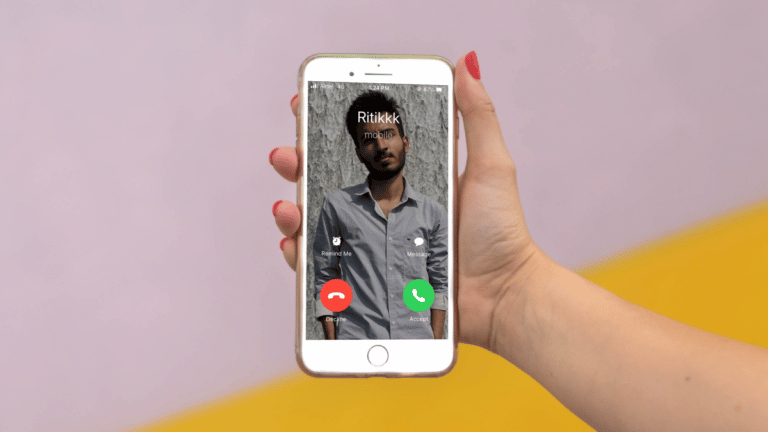
![Sửa lỗi kết nối với máy chủ YouTube [400] trên Android](https://www.neuf.tv/wp-content/uploads/2020/10/How-to-Fix-YouTube-Server-Error-400-on-Android-768x432.jpg)